|
|
||
Access:集計クエリをデザインで作成|結合方法と保存方法 |
||
| クエリへ |
||
2つのテーブルを結合線で結合、集計クエリを作成し保存する方法を掲載しています。前回、集計クエリをウィザードで作成しましたが今回はクエリデザインで作成します。 デザインでは下記のようにグループ化し、標準偏差・分散等さらに多くの集計方法が選択できます。 次の記事「重複クエリをウィザードで作成」も参照してください。
スポンサーリンク
■ 集計クエリ グループ化で選択できる集計方法
クエリデザインで集計クエリを作成する方法■ 集計クエリの元になる2つのテーブル「T-製品マスター」と「T-製品販売」の二つのテーブルから集計クエリを作成します。 元となる「T-製品マスター」テーブルです。 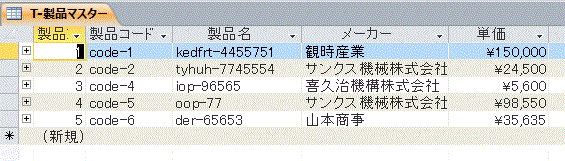 元となる「T-製品販売」テーブルです。 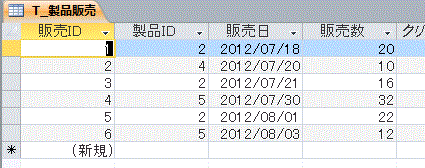 ■ 集計クエリの作成と結合方法リボンの「作成」 - 「クエリ デザイン」をクリックします。 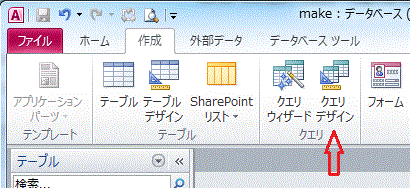 テーブルの表示ダイアログボックスが開くので、「T-製品マスター」と「T-製品販売」を追加し閉じます。 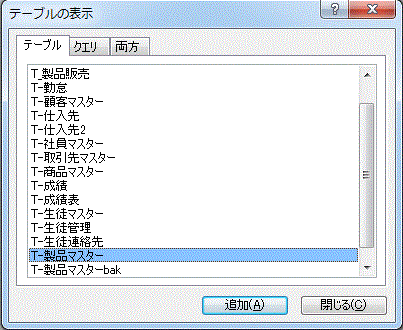 クエリに二つのテーブルが表示されます。結合線をダブルクリックし結合方法を設定します。 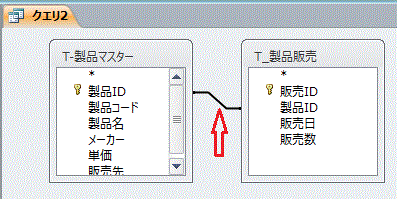 結合プロパティ ダイアログボックスが開くので、「T-製品販売の全レコードとT-製品マスターの同じ結合フィールドのレコードだけを含める。」を選択します。 T-製品販売は同じ製品IDのレコードが複数あり、これの販売数を集計するからです。 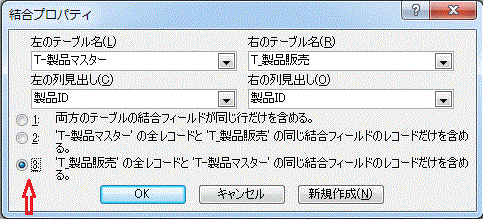 「製品ID」「製品名」「販売数を4回」ダブルクリックし下のデザイングリッドに移します。 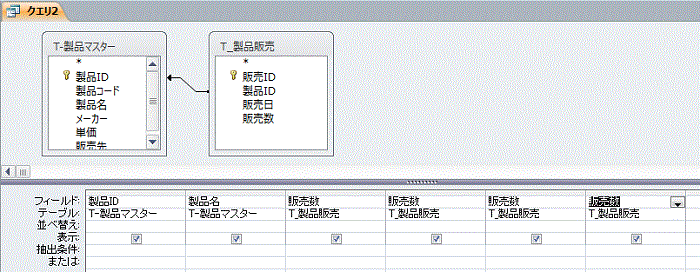 リボンの「クエリツール デザイン」-「集計」をクリックします。 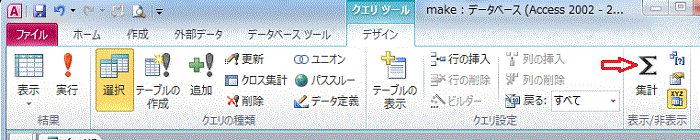 ■ グループ化と集計デザイングリッドの集計行にグループ化と表示されます。 最初の販売数フィールドの集計セル▼をクリックし、表示されるリストから合計を選択します。 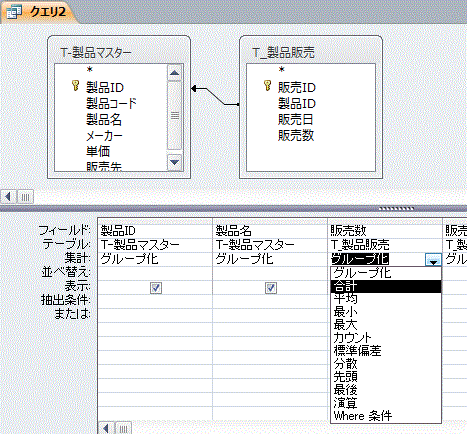 同様に販売数の集計を「最小」「最大」「カウント」に設定します。 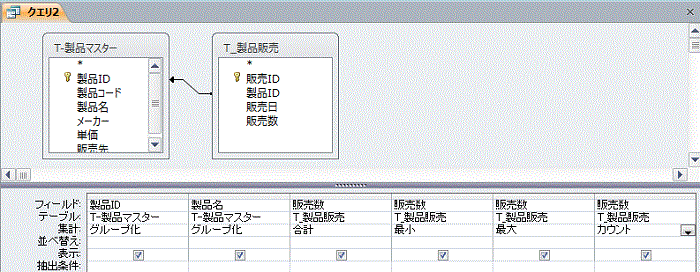 リボンの「実行」をクリックし、クエリをデータシートビューで表示します。 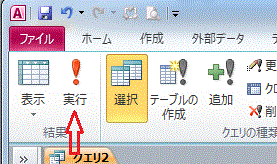 完成した集計クエリです。販売数が集計されています。  ■ クエリの保存方法クエリを閉じようようとすると「クエリの変更を保存しますか?」とメッセージが表示されるので「はい」を押します。 クイックAccessツールバーの上書きボタンをクリックしてもOKです。  名前を付けて保存ダイアログボックスが開くので、クエリ名を入力し「OK」を押します。 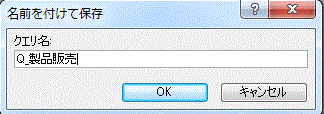 |
||
|
スポンサーリンク
Copyright (c) Microsoft-Access.net All rights reserved.
|
||